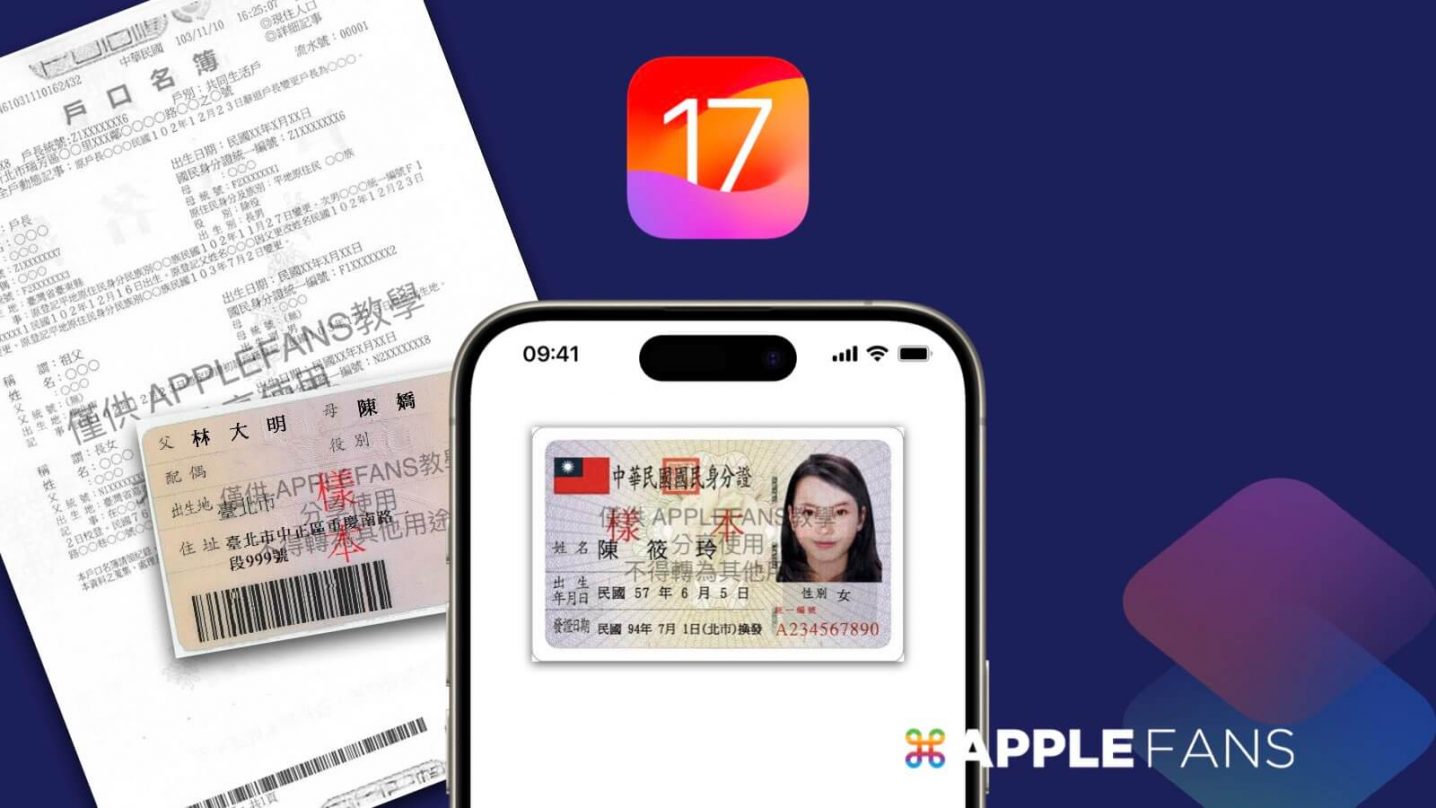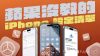大家有過用 iPhone 翻拍身分證傳給他人或公司行號使用嗎?知道要怎麼做才能降低證件照片被盜用的風險?最簡單的方式,就是加上專屬的 證件照浮水印 文字。
現在越來越多可以線上直接填寫或申請的項目,但無論是信用卡、基金、手機、申請書,只要須附身分證或其他證件翻拍照,一定記得都要在照片加上證件照用途的專屬浮水印,才能最有效能提高安全性。
不過,每次都得用 iPhone 內建功能一張張編輯覺得麻煩?用第三方網站、App 需要上傳也擔心資安問題?
本篇就來分享一個超方便實用的捷徑,能簡單一次幫多張證件照片加上用途標示浮水印,重點是用 iPhone 內建的《捷徑》App 就能完成,輕輕鬆鬆零風險!
下載「證件照加浮水印 2024」捷徑
本篇使用的是「證件照加浮水印 2024」捷徑,透過幾乎零風險、iOS 內建的《捷徑》App 功能,用 iPhone 簡單一秒把多張證件照片加上用途標示浮水印。想直接使用的讀者朋友請點下方分享的下載連結:
下載連結 :「證件照加浮水印 2024」捷徑
不知如何使用的朋友,請繼續往下看我們的教學分享。
在《捷徑》App 加入「證件照加浮水印 2024」捷徑
點開上方「證件照加浮水印 2024」捷徑下載連結後,按下【取得捷徑】>【加入捷徑】。自動跳轉進《捷徑》App,看到頁面上有「證件照加浮水印 2024」的捷徑圖示,就表示已成功下載並加入捷徑了。
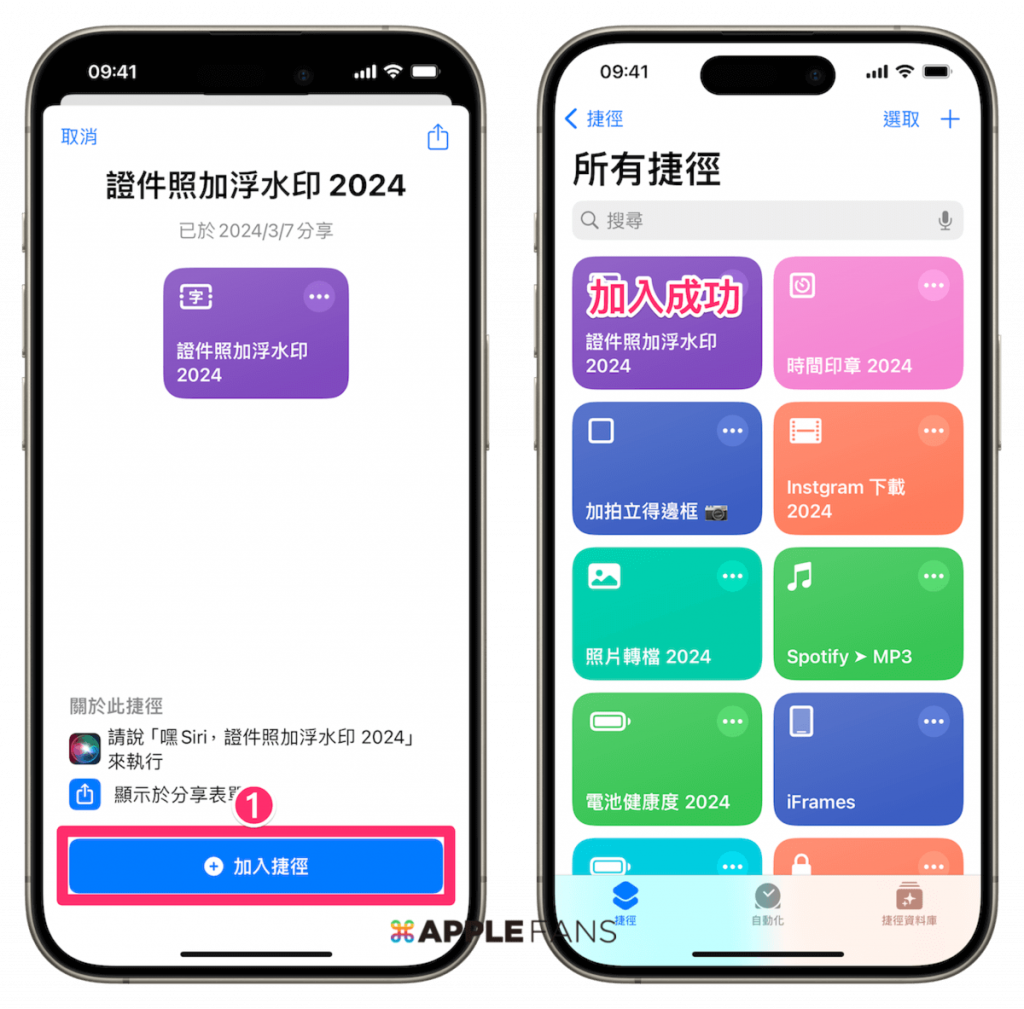
※ iOS 13 之後的使用者新增捷徑的方法與注意事項請看:如何下載捷徑?無法下載不受信任的捷徑?
用《捷徑》App 加專屬用途 證件照浮水印 一鍵簡單完成
首先開啟【《捷徑》App】並點【證件照加浮水印 2024】捷徑圖示,再選擇【一張或多張照片】,選完之後按右上角的【加入】。

接著在提示框的「僅供 使用」中間空白處內輸入【專屬用途文字】,有需要也可以換行。輸入完後點【完成】按鈕,再選擇圖水印的【文字顏色】。
專屬用途文字範例參考如下:
- 僅供○○銀行申請××用途使用,塗改無效
- 僅供單位辦理××業務,不得轉為其他用途
- 僅供○○年××月☐☐號△△活動申請證明使用
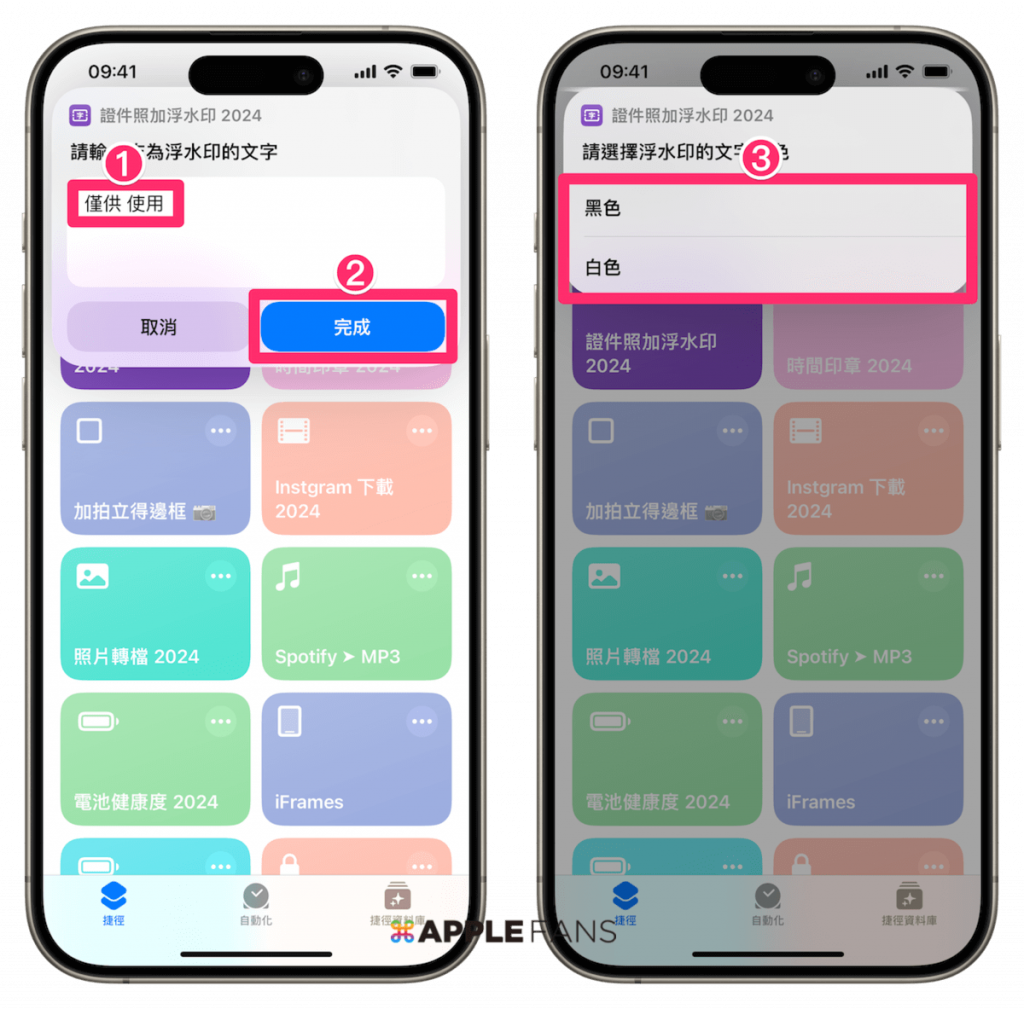
等待捷徑自動執行步驟,最後跳出「已完成!」通知就表示以上好浮水印,製作好的照片檔案會自動儲存到《照片》App 的「最近項目」中。
用《捷徑》App 幫證件照片加浮水印效果如何?
專屬用途的浮水印文字會加在證件照的正中間,如下圖。

除了證件翻拍照,其實任何重要文件照片都可以用這款捷徑一鍵簡單加上浮水印。
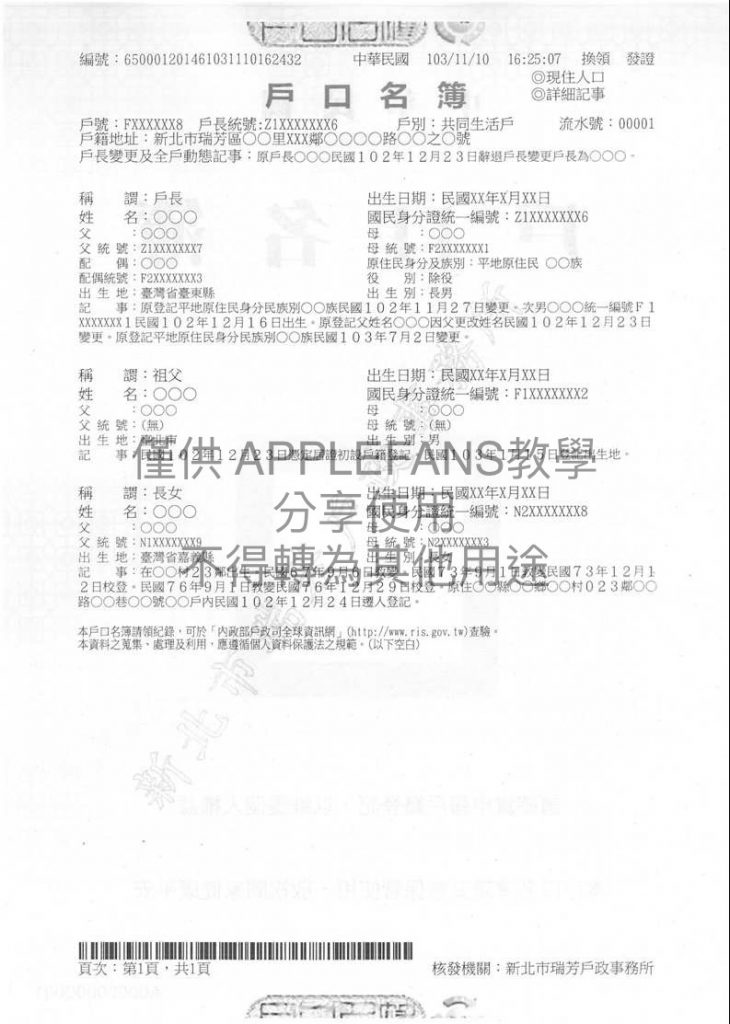
是不是省很多麻煩又安心多了呢?
Mac 上也可以使用「證件照加 2024」捷徑
從 macOS 14 之後,Mac 上也有《捷徑》App 可編輯與使用捷徑, 所以若是手邊有 Mac ,且已經升級至 mac OS 14 以上,下載「證件照加浮水印 2024」捷徑後也可直接在 Mac 上操作使用,輕鬆一鍵批次加浮水印到多張證件照。
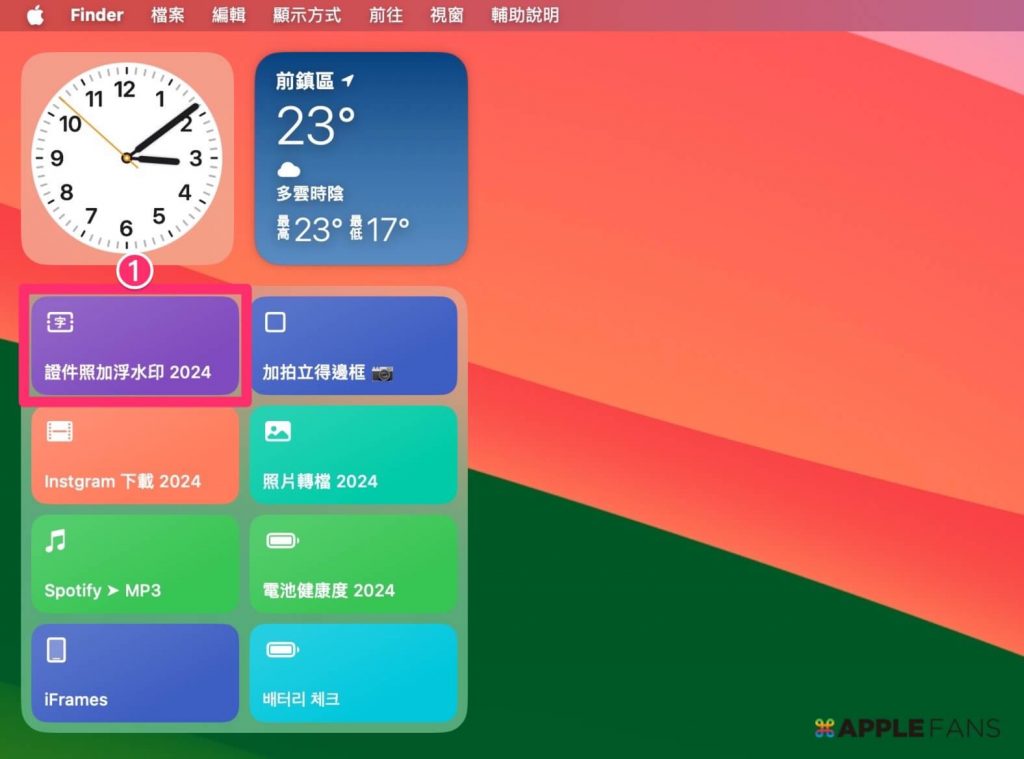
執行「證件照加浮水印 2024」捷徑其他 Q & A
1. 可以調整浮水印文字效果嗎?
可以,方式是點捷徑圖示右上角【⋯】就可以進入編輯,再往下找「提供的輸入」或「包含文字的影像」這兩項,按下右方的【箭頭】圖示,就能自訂文字輸出的效果。

包括字體、大小、排列、顏色、旋轉、不透明度等,都可按照需要進行調整。

2. 執行捷徑後顯示錯誤資訊或沒有反應?
通常是捷徑暫時性出錯,先試試以下提供的 3 個解法,通常就可解決問題:
- 嘗試多執行幾次。
- 完全關掉《捷徑》App 後再重新執行捷徑。
- 將 iPhone 重新啟動後再重新執行捷徑。
證件照浮水印 iPhone 捷徑簡單加輕鬆零風險!
若想了解更多《捷徑》應用,歡迎到 APPLEFANS 網站的捷徑 Shortcuts 應用專區逛逛~